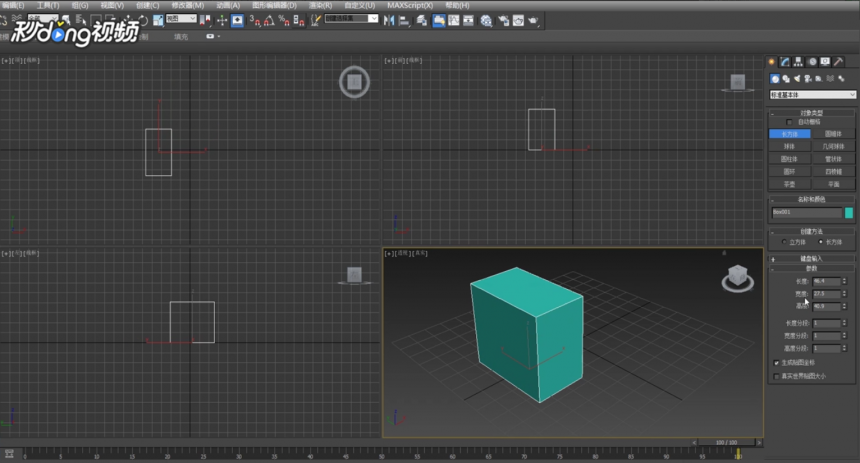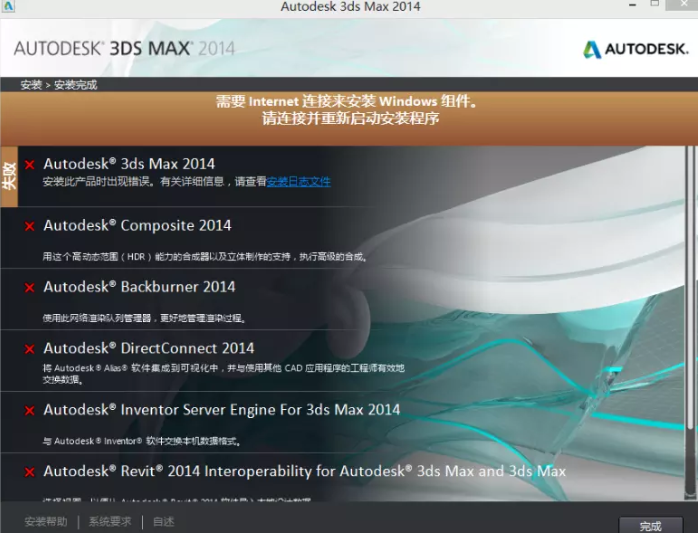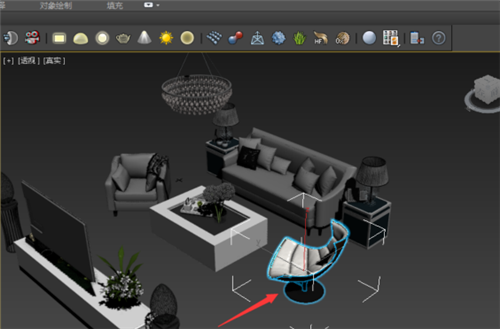3dmax在一条线上加点进行编辑模型的方法与步骤(3dmax可编辑样条线怎么加点)优质
3dmax中怎么在物体上加点进行编辑?上节小编和大家分享了3dmax使用可编辑多边形让边连接的方法。本文小编将要教大家3dmax如何在一条白线上进行加点编辑?感兴趣的小伙伴们快和小编一起来看看3dmax在一条线上加点进行编辑模型的方法与步骤。3dmax在一条线上加点进行编辑模型的方法如下:
步骤一。在3dmax软件的命令面板我们找到edit mesh。开始在一条线上加点进行编辑模型。
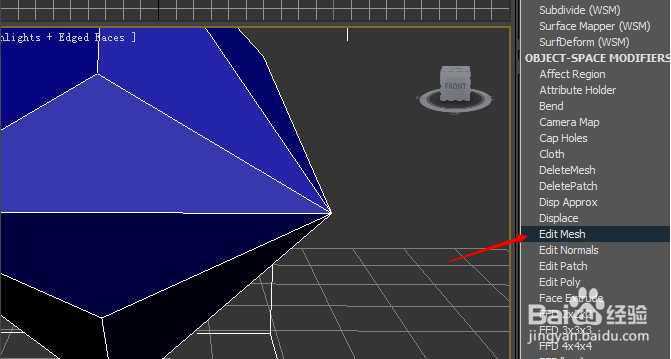
步骤二。选择3dmax中的edit mesh 命令——选择edge级别。在3dmaxr软件边的层级上我们选择划分。divide。
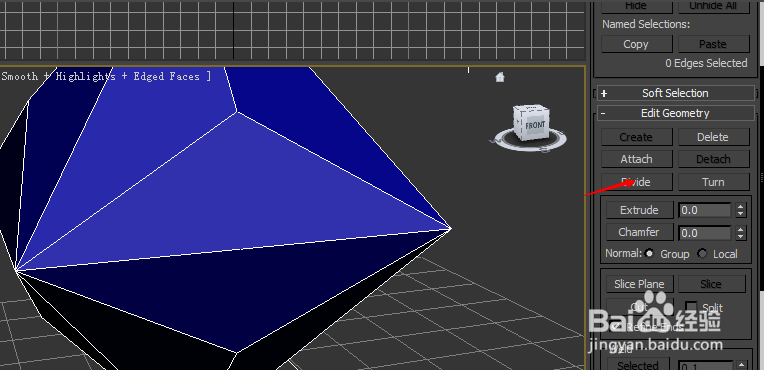
步骤三。选择divide。在3dmax模型的一条线上点击需要加点的地方。
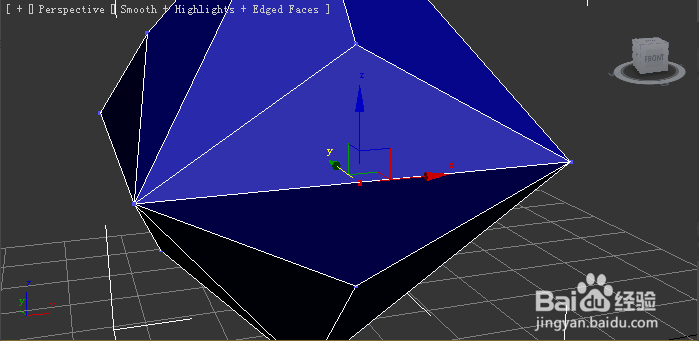
步骤四。回到3dmax软件的点级别。我们这时候就可以随意的调节物体了。3dmax在一条线上加点进行编辑模型完成。
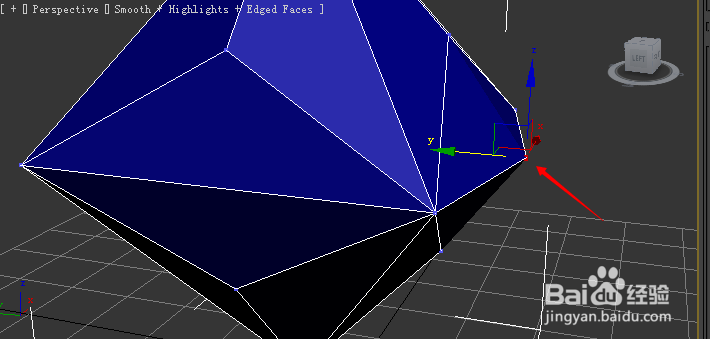
以上四个步骤就是3dmax在一条线上加点进行编辑模型的方法。希望本文的方法分享可以给小伙伴们带来帮助。快打开3dmax软件试试吧。用加点的方法来进行编辑模型修改成自己需要的样子。
更多精选教程文章推荐
以上是由资深渲染大师 小渲 整理编辑的,如果觉得对你有帮助,可以收藏或分享给身边的人
本文标题:3dmax在一条线上加点进行编辑模型的方法与步骤(3dmax可编辑样条线怎么加点)
本文地址:http://www.hszkedu.com/24396.html ,转载请注明来源:云渲染教程网
友情提示:本站内容均为网友发布,并不代表本站立场,如果本站的信息无意侵犯了您的版权,请联系我们及时处理,分享目的仅供大家学习与参考,不代表云渲染农场的立场!
本文地址:http://www.hszkedu.com/24396.html ,转载请注明来源:云渲染教程网
友情提示:本站内容均为网友发布,并不代表本站立场,如果本站的信息无意侵犯了您的版权,请联系我们及时处理,分享目的仅供大家学习与参考,不代表云渲染农场的立场!